Package Management
На этой странице:
Создание пакета
Выберите .
В боковом меню слева выберите .
Нажмите Create.
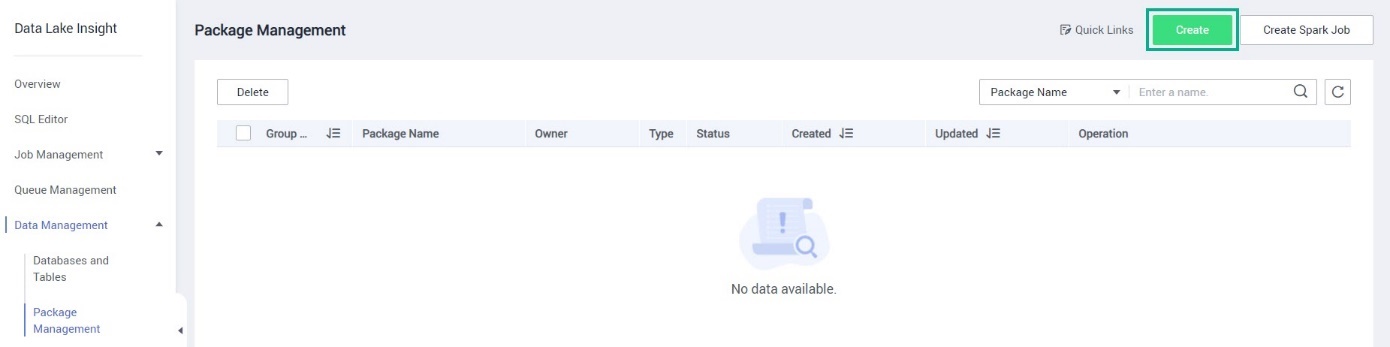
Заполните следующие поля и нажмите ОК:
Type — выберите один из следующих видов пакетов: «JAR» (файлы формата JAR), «PyFile» (Python), «File» (пользовательский файл) и «ModelFile» (пользовательский файл AI-модели).
Package File Path — выберите путь к файлу в бакете OBS.
Примечание
Файл должен быть заранее загружен в бакет OBS.
Group Policy — выберите один из вариантов: выберите из списка ранее созданную группу (Use existing group), укажите имя группы, для создания новой (Use new group) или не используйте группы (No grouping).
Group Name — выберите из списка группу или укажите имя новой группы.
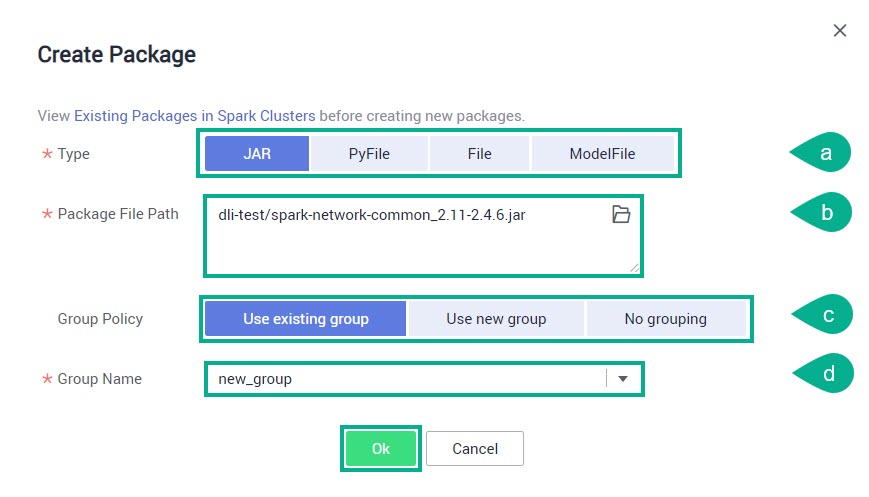
Управление разрешениями пакетов
Предоставление разрешения
Выберите .
В боковом меню слева выберите .
В строке с нужным пакетом нажмите Manage Permissions.

Нажмите Grant Permission.

В поле Username укажите пользователя, которому предоставляете разрешение на сертификат. Выберите нужные операции и нажмите ОК.
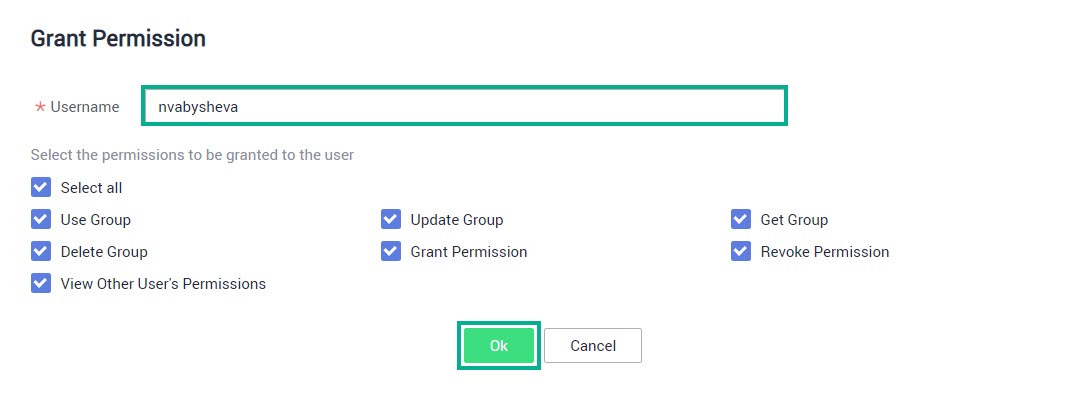
Изменение разрешения
Выберите .
В боковом меню слева выберите .
В строке с нужным пакетом нажмите Manage Permissions.

В строке с нужным пользователем нажмите Set Permission.

Активируйте/деактивируйте нужные операции и нажмите ОК.
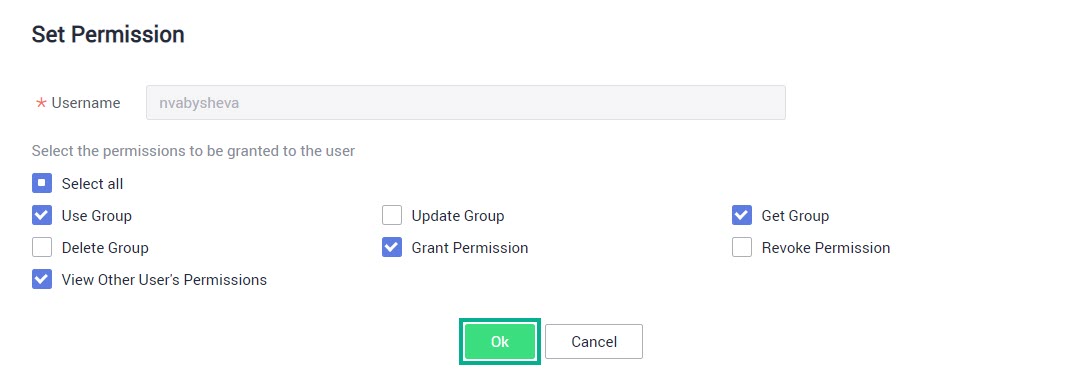
Отзыв разрешения
Выберите .
В боковом меню слева выберите .
В строке с нужным пакетом нажмите Manage Permissions.

В строке с нужным пользователем нажмите Revoke Permission.

Нажмите ОК.
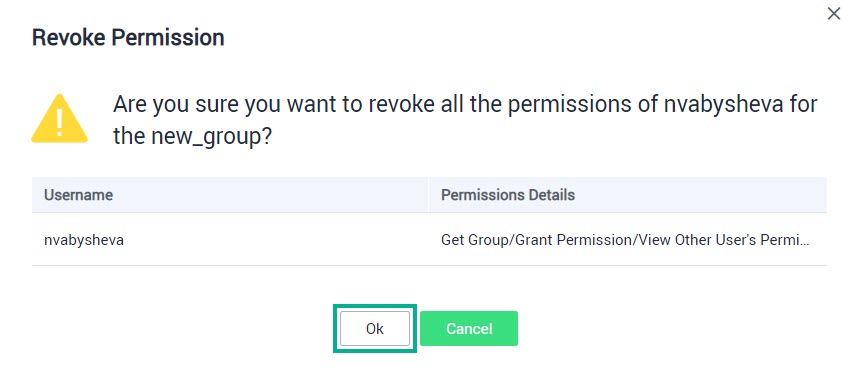
Изменение владельца пакета
Выберите .
В боковом меню слева выберите .
В строке с нужным пакетом нажмите Modify Owner.

Укажите нового владельца в поле Username и нажмите ОК.
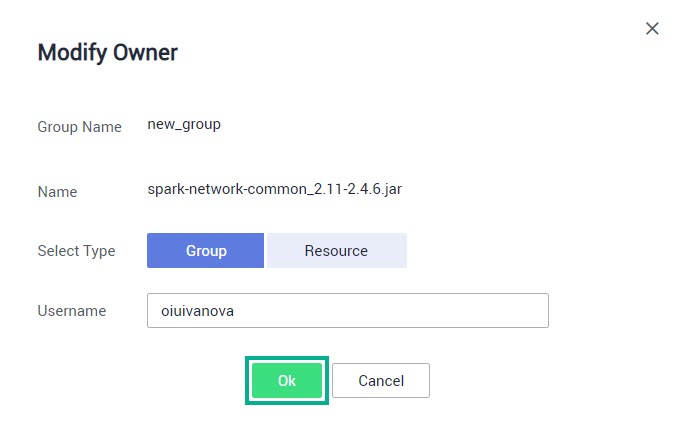
Удаление пакета
Выберите .
В боковом меню слева выберите .
В строке с пакетом к удалению нажмите Delete или выберите нужный пакет и нажмите Delete.

Нажмите ОК.
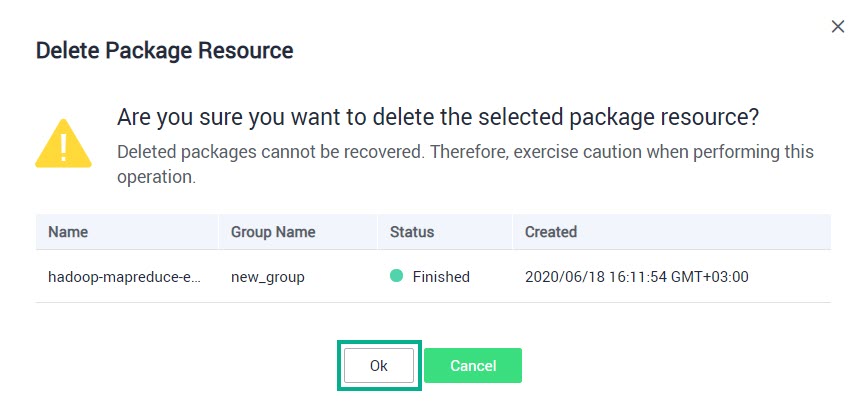
для Dev & Test